电脑版腾讯文档发布为网页的方法
时间:2024-03-29 10:58:25作者:极光下载站人气:0
腾讯文档是可以进行在线表格、文字文档以及幻灯片等进行编辑的工具,很多小伙伴在使用的过程中会进行一些文字内容的处理,那么就可以创建一个文字文档进行编辑,其中我们可以将编辑好的文字文档进行发布为网页的形式来显示,那么阅读者是无法对该文档进行编辑和修改的,只能进行阅读该网页文档,而想要设置成网页文档的操作方法也十分的简单,下方是关于如何使用电脑版腾讯文档发布为网页的具体操作方法,如果你需要的情况下可以看看方法教程,希望小编的方法教程对大家有所帮助。

方法步骤
1.首先我们需要点击打开腾讯文档,然后在页面上找到自己需要进行设置的文档,将其点击进入。
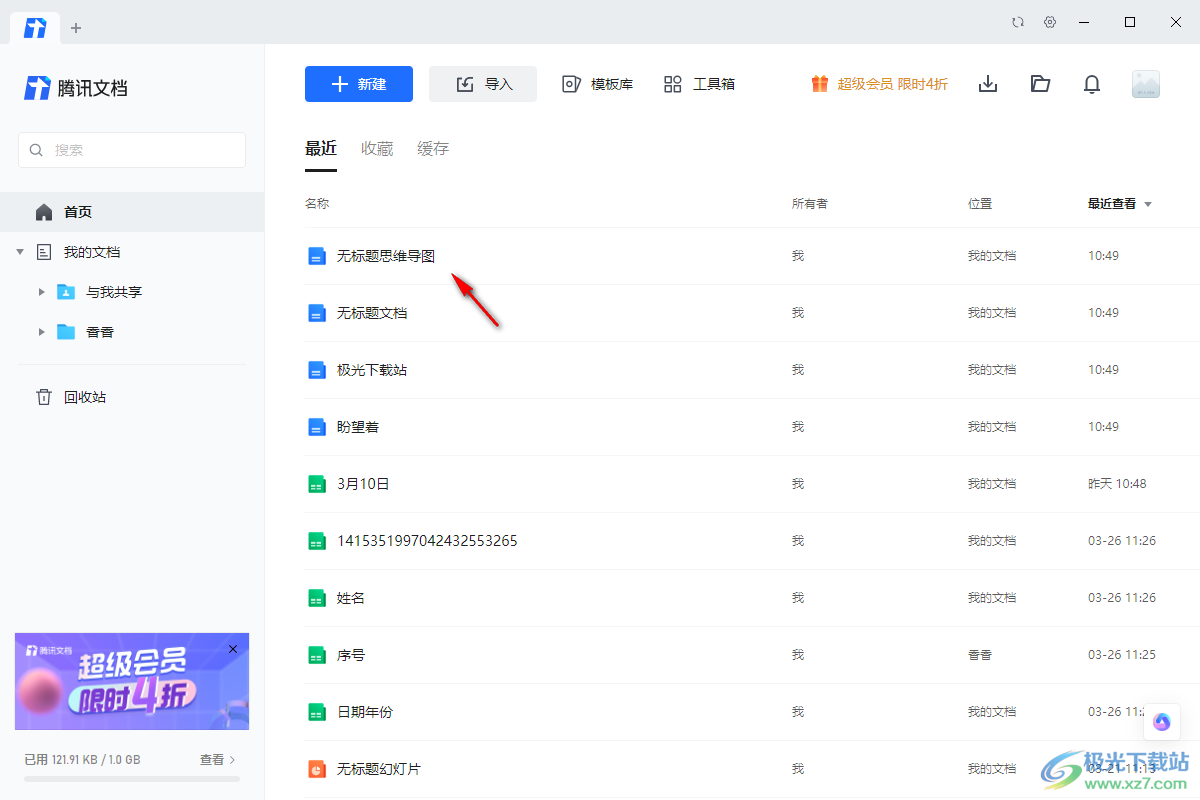
2.当我们进入到页面中之后,将鼠标移动到页面右侧上方的【三】图标的位置,将其点击打开。
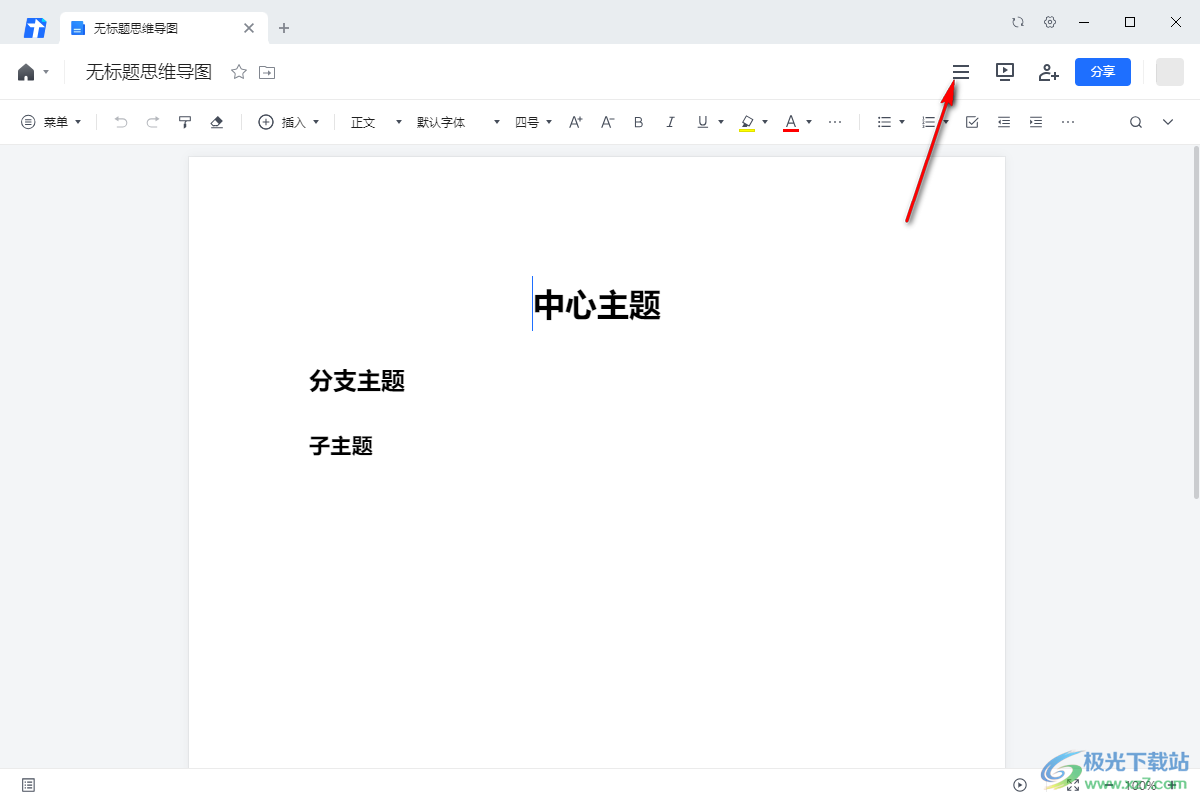
3.当我们打开了下拉选项之后,你可以查看到有多种功能选项展示出来,将其中的【发布为网页】选项进行点击。
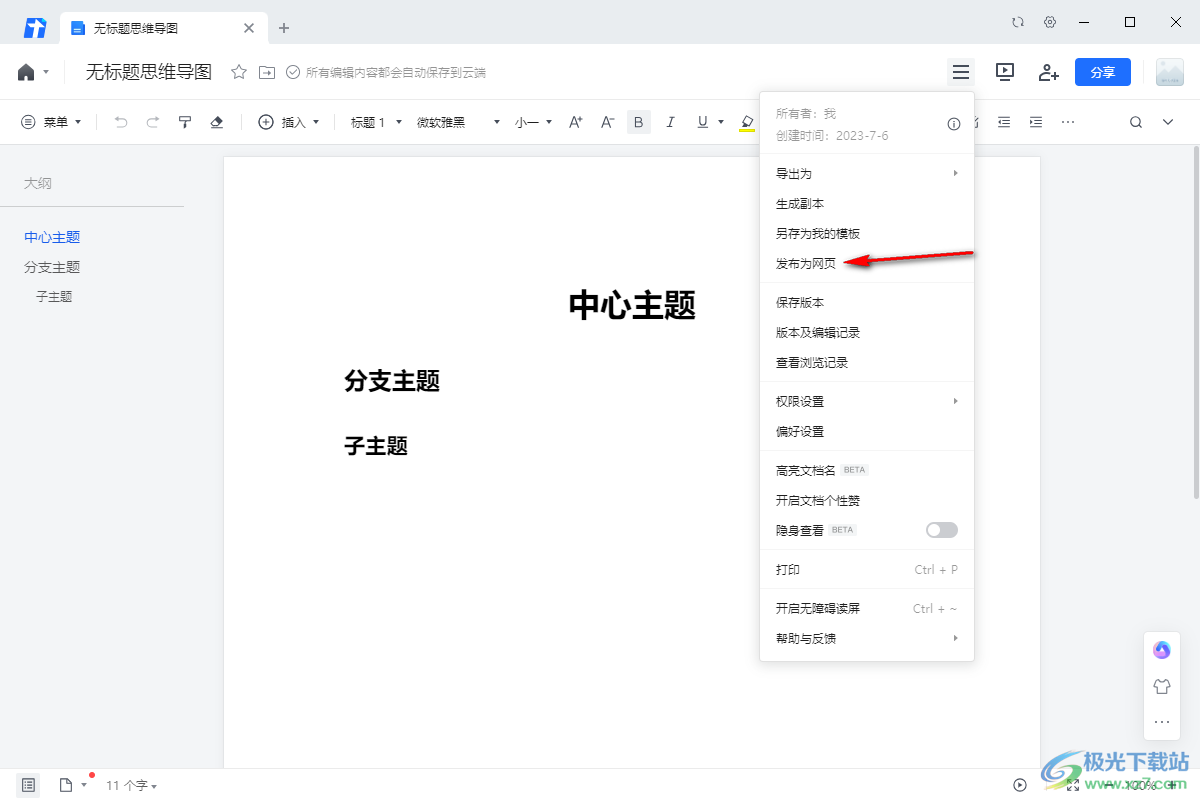
4.随后会在页面上弹出一个提示窗口,如果是阅读者的话,那么是无法对该文档进行编辑和更改的。

5.当你点击确定之后,那么该文档就会进行转换设置,页面页面上就不会显示出工具栏了,只可以对该文档进行阅读。

以上就是关于如何使用电脑版腾讯文档发布为网页的具体操作方法,如果你想要将编辑好的文档以网页的形式进行查看和阅读,那么就可以找到发布为网页的功能选项进行设置就好了,操作方法比较简单,感兴趣的话可以试试。


网友评论